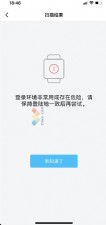简单几步在win10系统新建多桌面
有些朋友可能不知道win10系统自带了多桌面任务功能,每个桌面都能够独立运行软件,互不干扰。这个功能还算是比较个性的,使用起来并不难,只需简单几步就可在win10系统新建多桌面,具体操作如下介绍:

2、现在我们在开始菜单旁边就可以找到任务视图了,直接鼠标点击任务视图即可进入。

3、进入任务视图面板以后,我们可以看到当前电脑打开的软件的任务窗口,我们在右下角找到新建桌面。



本文来源:网络整理 作者:佚名


 天下网吧·网吧天下
天下网吧·网吧天下